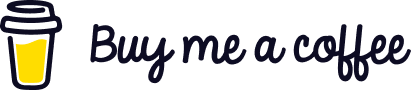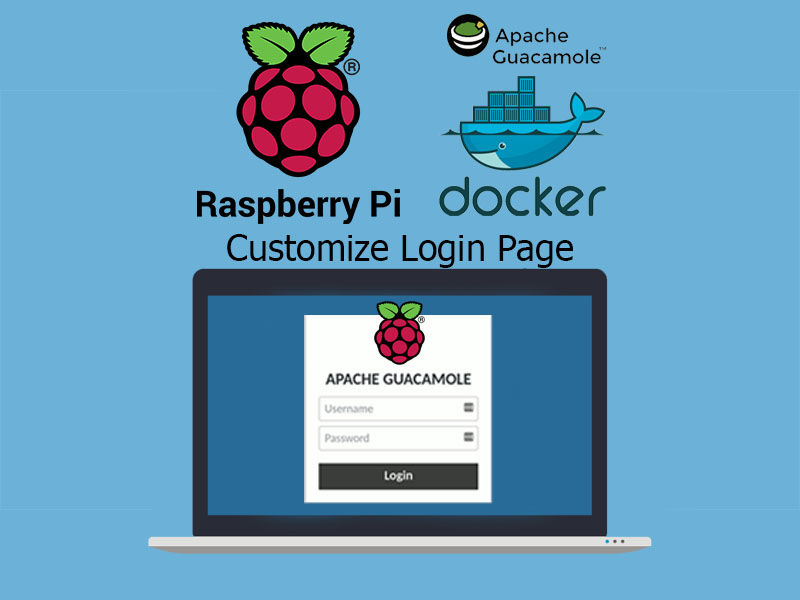
Come customizzare la schermata di login di Guacamole
In un precedente articolo ho descritto come installare e configurare Apache Guacamole su Raspberry Pi all’interno di Docker.
Quest’oggi invece andrò a descrivere come personalizzare la schermata di login di Guacamole.
Per effettuare questa modifica, avremo la necessità di scaricare un’estensione aggiuntiva e di posizionarla all’interno della cartella “extension” in Apache Guacamole.
Questa estensione (sotto forma di file .jar), ha lo scopo di fungere da modello per la prorpia personalizzazione della schermata di login di Apache Guacamole, con la possibilità di utilizzare colori, scritte e/o logo diversi.
Così com’è, ha un logo, una dicitura e dei colori preimpostati. Questi valori, ovviamente, possono essere modificati all’interno del file .jar senza dover costruire l’intera estensione da zero.
Esempi di pagine di accesso Guacamole
Default (senza l’utilizzo di questa extension)
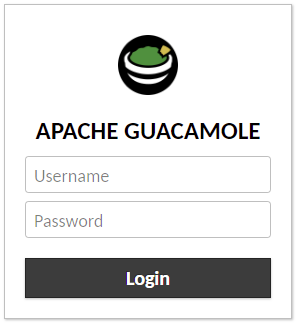
Utilizzando questa estensione invariata (branding.jar)
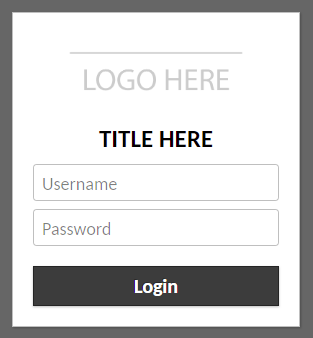
Perché utilizzare questa estensione rispetto ad altre opzioni x, y o z?
Le altre opzioni possono essere perfettamente valide. Il vantaggio di usare un’estensione (questa o un’altra), per personalizzare l’aspetto della pagina di login in Apache Guacamole, è che dovrebbe persistere attraverso gli aggiornamenti e può essere facilmente reimplementato su altri server di Apache Guacamole o, nel caso in cui sia necessario distribuire nuovamente un server Apache Guacamole, con la stessa schermata di login customizzata. Inoltre è anche più facile rimuovere la personalizzazione, se non è più necessario mantenerla.
Avvertenze
Consiglio vivamente di provarlo in un ambiente di test prima di tentare di applicarlo in un ambiente di produzione. L’impatto potenziale su un server Apache Guacamole esistente, dovrebbe essere minimo e facilmente reversibile, ma è meglio essere sicuri piuttosto che avere brutte sorprese. In più, avere un server Guacamole con la schermata di accesso predefinita potrebbe essere utile per fare confronti e test.
Prima di provare a usare l’estensione del marchio Guacamole, sarebbe utile consultare questa pagina wiki per avere informazioni dettagliate sul funzionamento di questa estensione, link a risorse aggiuntive, ecc, ecc…
PRIMA DI TUTTO – tentare di caricare l’estensione COSÌ COM’È, non modificata, per assicurarsi che funzioni PRIMA di tentare di modificarla.
Scaricare l’extension
Per scaricare l’extension basterà semplicemente collegarsi in SSH sul nostro Raspberry Pi ed eseguire questo singolo comando:
wget https://github.com/Zer0CoolX/guacamole-customize-loginscreen-extension/raw/master/branding.jar
Prendete nota di dove viene scaricato e del nome del file, in modo da poterlo facilmente trovare, modificare e infine collocare nel posto giusto per implementarlo sul server Guacamole.
Se avete seguito il mio articolo inerente all’installazione di Apache Guacamole come container in Docker su Raspberry Pi, potrete seguire alla lettera i seguenti passaggi.
Il primo step sarà quello di copiare il file branding.jar all’interno della cartella extension di Apache Guacamole, per cui andiamo ad eseguire il seguente comando:
sudo cp branding.jar /home/pi/guacamole/config/guacamole/extensions
Il secondo step sarà quello di riavviare il container di guacamole attraverso il seguente comando, in maniera tale da caricare la nuova estensione appena aggiunta:
docker restart guacamole
Attendiamo qualche secondo, dopo di che non ci resta che verificare se l’estensione è stata caricata correttamente, aprendo la nostra pagina web di Apache Guacamole (consiglio la navigazione in incognoto in maniera tale da non usare immagini/contenuti già presenti nella cache del nostro browser).
Come modificare l’estensione per personalizzare la schermata di accesso di Apache Guacamole
Consiglio innanzitutto di visualizzare la pagina di login predefinita e di usare gli strumenti per sviluppatori del browser per ispezionare gli elementi e il CSS della pagina. È inoltre possibile apportare modifiche utilizzando questi strumenti e di vederli “in live” senza dover metter mano a file presenti sulla macchina che fa da host al servizio. Memorizzate le impostazioni desiderate e usatele come guida per modificare l’estensione secondo le vostre esigenze.
Il file branding.jar è fondamentalmente un file di tipo contenitore come un archivio .zip, il che significa che contiene dei file. E’ possibile utilizzare programmi di gestione degli archivi come 7-zip per aprire il file .jar e visualizzare/modificare i file in esso contenuti.
La struttura interna del file branding.jar è:
- css (cartella) -> .css (file)
- images (cartella) -> logo file con estensione .png
- translations (cartella) -> en.json (file) e altri file per le lingue, se necessario
- guac-manifest.json (file) che connette tutte le parti in modo che Guacamole sappia cosa usare.
I colori di sfondo, l’immagine del logo utilizzata e altre modifiche estetiche alla pagina vengono implementate modificando i fogli di stile nel file .css.
La cartella images contiene solo il file del logo. Questo è stato testato solo con un file .png.
I file .json nella cartella delle traduzioni dettano il testo da visualizzare per il titolo (e in base alla lingua).
Infine, il file guac-manifest.json lega tutte queste parti insieme, in modo che Guacamole possa usarle per personalizzare la schermata di login secondo le specifiche desiderate.
Buon Divertimento!